telnetユーティリティは、かつてはすべてのシステム管理者とパワーユーザーの端末を保護していた一般的なプロトコルであり、SSHの前身でした。最近では、ほとんどのLinuxディストリビューションにデフォルトでインストールされていない忘れられた遺物です。
それを置き換えるようになった他のプロトコルにもかかわらず、telnetはデバイスの特定のポートへの接続をテストするための理想的なユーティリティのままです。このガイドでは、Kali Linuxにtelnetをインストールする方法と、いくつかの使用例を示します。
このチュートリアルでは、次のことを学びます。
- telnetのインストール方法
- telnetのコマンド使用例
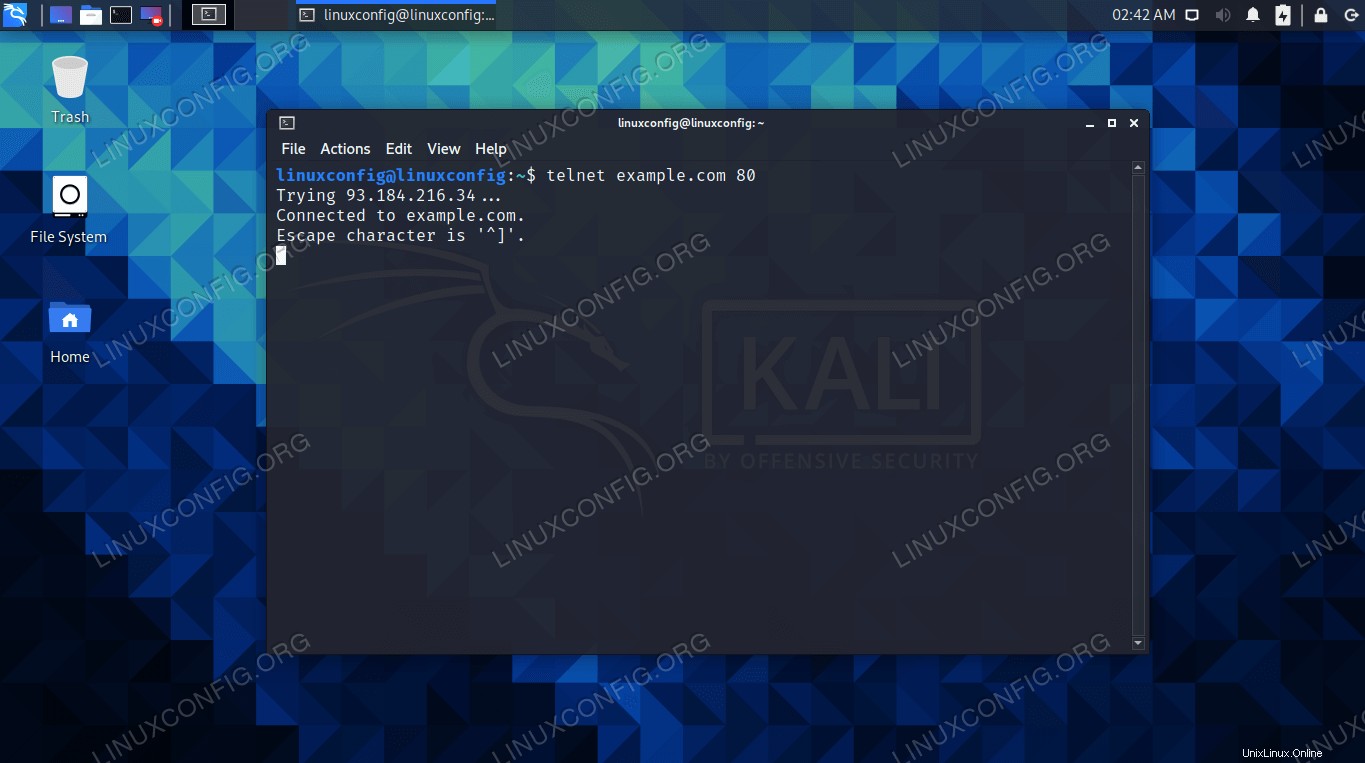 KaliLinuxでのtelnetコマンド
KaliLinuxでのtelnetコマンド | カテゴリ | 使用する要件、規則、またはソフトウェアバージョン |
|---|---|
| Kali Linux | |
| telnet | |
rootまたはsudoを介したLinuxシステムへの特権アクセス コマンド。 | |
# –指定されたLinuxコマンドは、rootユーザーとして直接、またはsudoを使用して、root権限で実行する必要があります。 コマンド$ –特定のLinuxコマンドを通常の非特権ユーザーとして実行する必要があります |
Kaliにtelnetをインストールする
telnetは、システムのaptパッケージマネージャーから簡単にインストールできます。ターミナルを開き、次のコマンドを実行してインストールします。
$ sudo apt update $ sudo apt install telnet
telnetのコマンド使用例
ホスト名、ドメイン名、またはIPアドレスを介してターゲットデバイスを指定できます。ホストの後に番号を指定して、特定のポートに接続してみてください。次の例では、example.comがポート80で開いているかどうかを確認します。
$ telnet example.com 80 Trying 93.184.216.34... Connected to example.com.
3行目は、接続が正常に確立されたことを確認します。これは、ポートが開いていて、攻撃に対して脆弱であることを意味します。
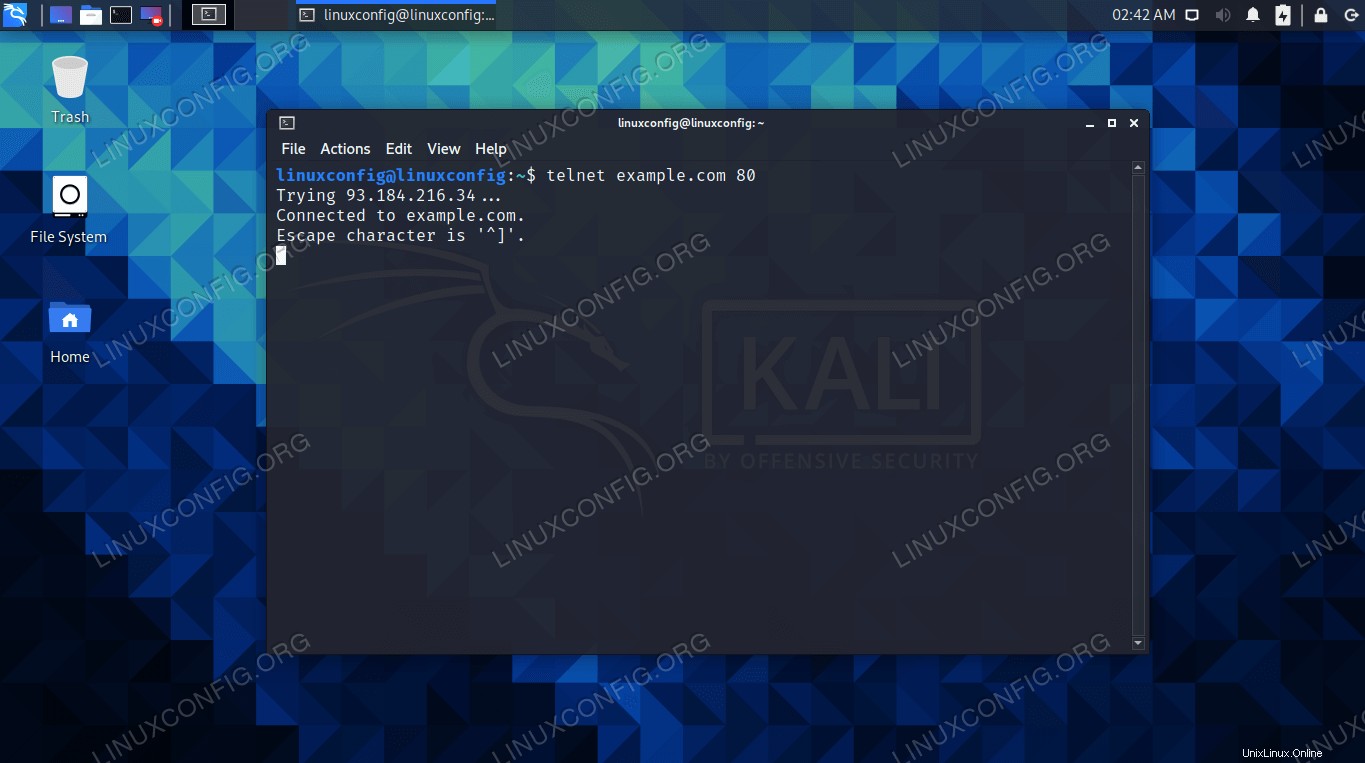 ポート80のWebサイトへのtelnet
ポート80のWebサイトへのtelnet 接続を操作することもできます。たとえば、サイトからhtmlを取得するには、接続が確立された後に次のスニペットを貼り付けることができます。
GET /index.html HTTP/1.0 Host: example.com
これらも必要なので、2つの余分な改行に注意してください。
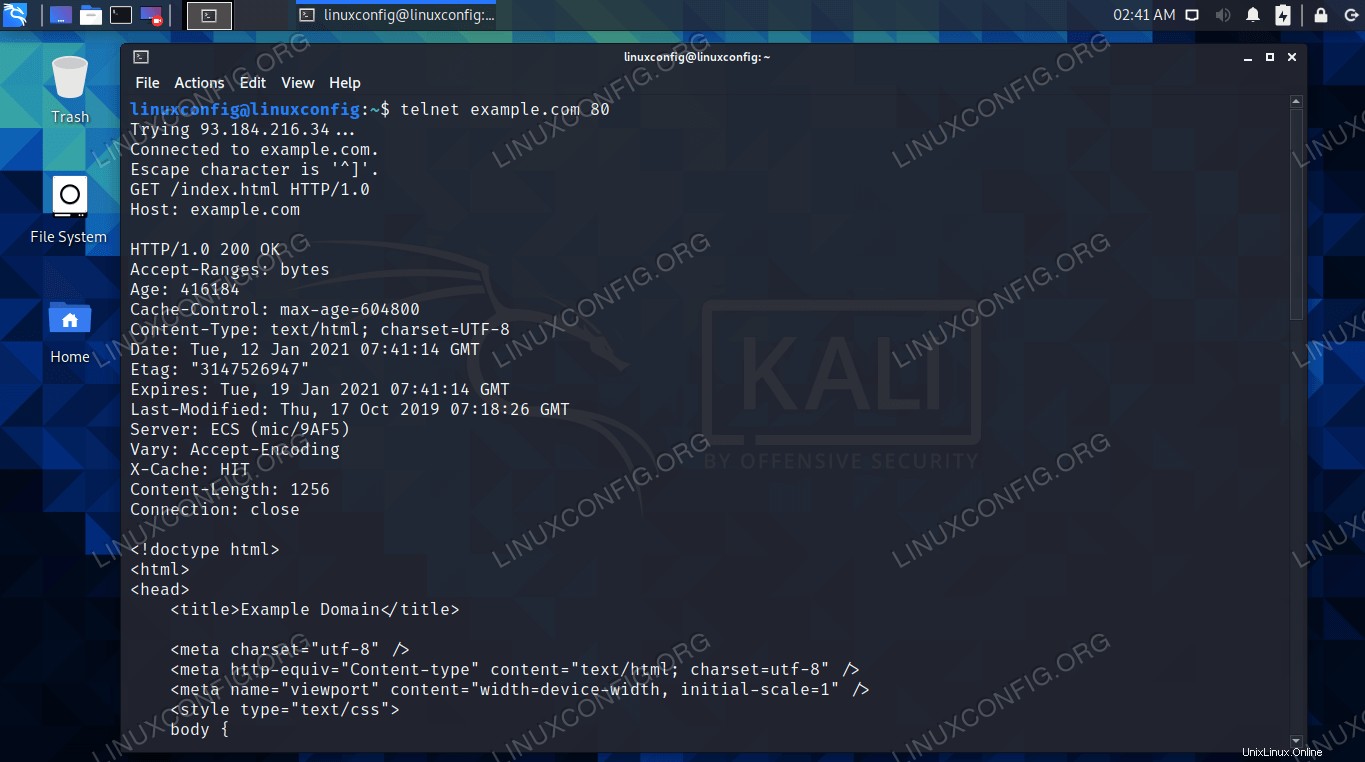 telnet接続を介してWebサイトからHTMLデータを受信する
telnet接続を介してWebサイトからHTMLデータを受信する メールの送信など、Telnetでできる他の興味深いことがあります。これがtelnetの目的であり、ポートに接続し、ユーザーがクリアテキスト通信を受け入れる任意のプロトコルと対話できるようにします。カーリーの文脈では、ポートが開いているか閉じているかをすばやく確認するためのツールとして最も便利です。
マニュアルページを見ると、Telnetの残りのオプションを確認できます。
$ man telnet
まとめ
このガイドでは、KaliLinuxにtelnetをインストールして使用する方法を説明しました。 telnetは広く使用されていませんが、開いているポートをチェックしてクリアテキスト通信を送信するためのツールとしてのニッチがまだあります。 Kaliの偵察ツールとして使用したり、機密情報やその他の脆弱性を明らかにするために特定のポートにリクエストを送信したりすることができます。